手机、iPhone 11电池耗电太快,很多时候并不是因为电池问题所引起。事实上,大多数情况都是软件设定不当,或是更新产生的错误。
在 iOS 设备中,更新导致电池很快没电的事件,可说经常发生,如果你几天前才更新,那就很有机会是这个原因。
无论如何,下面有一些方法可以与解决方案,可以帮你修复 iPhone 11 耗电快的问题,请继续往下阅读教学指南。(其他 iPhone 机型也适用)
解决iPhone 11电池耗电太快的故障排除教程指南
第一个解决方案:重新启动 iPhone 11
如果是更新之后,耗电才突然变凶,那就有可能是系统错误导致,这通常可以透过重新起动来解决。
因此,在尝试其他方案之前,可以先试试重新启动 iPhone,这也能解决各式各样的软件错误,以下是操作步骤:
- 同时按住 “侧边” 与音量增的按钮几秒。
- 出现 “滑动关闭电源” 画面后放开。
- 滑动其字段来关闭设备。
- 大约 30 秒后,按住 “侧边” 按钮,等到出现 Apple 图标后松开。
如果你的 iPhone 没有反应,那就必须采用强制重启,这有点像是模拟把电池拆掉、重新装上的过程,但实际你不用这么做。
以下是操作步骤:
- 快速按下以及放开音量增的按键。
- 快速按下以及放开音量减的按键。
- 按住侧边按钮约 10 秒钟,等到出现 Apple 图标后放开。
两个方法都不会影响到 iPhone 数据,所以不用担心会不会遗失任何资料。
第二个解决方案:更新你的应用程序
更新 / 升级你已安装的应用程序,也是能解决这问题的方式。
部分应用程序在某些版本,可能会让 iPhone 出现快速耗电的情形,通常开发商也会尽快推出新版本,来解决这状况。
如果你的 iPhone 以连接互联网,并有足够的内存空间可以安装新更新,那请操作下方步骤:
- 於主画面点击 App Store 应用程序。
- 点击底部的 Today 图标
- 然后点击右上角用户图标(Apple ID 图标),会进到你的帐户详细信息。
- 往下滑即可找到可用更新。
- 应用程序右侧如有显示更新,请点击它。
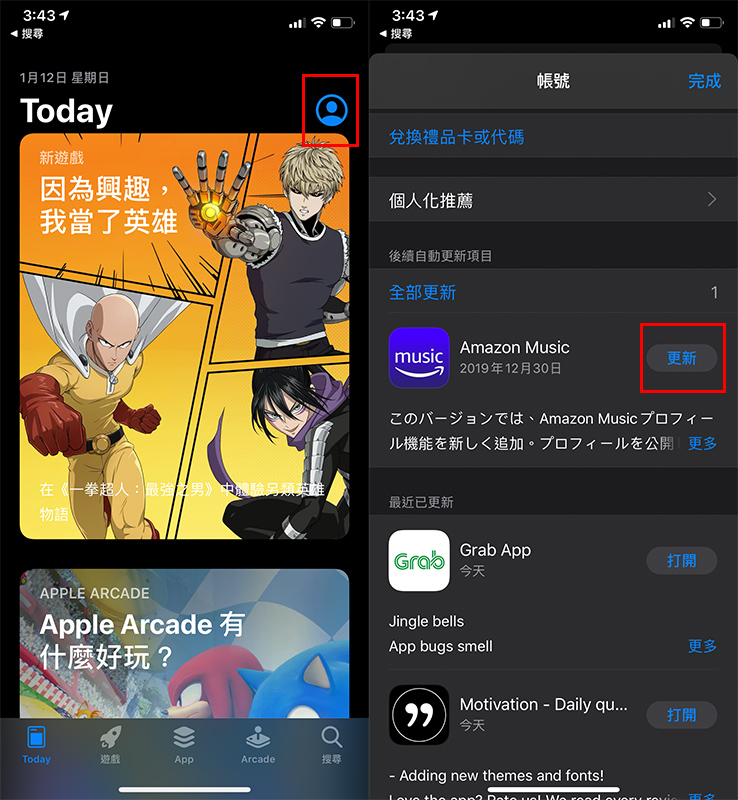
等到所有应用程序都更新完毕之后,建议重新启动 iPhone,然后再试试有没有变比较好。
第三种解决方案:重设所有设置,来修复 iPhone 11 耗电问题
某些更新可能会改变原有 iPhone 11 的设置,而你完全不知。如果其中一项跟系统冲突到,那就会发生系统错误的现象。
这时透过重设所有设置,即可还原到出厂状态,也包括你自行更改的自定义选项。以下是操作步骤:
- 於主画面中点击设定。
- 选择一般。
- 向下滑动找到重置。
- 点击 “重设所有设置”。
- 如果需要输入密码,请输入。
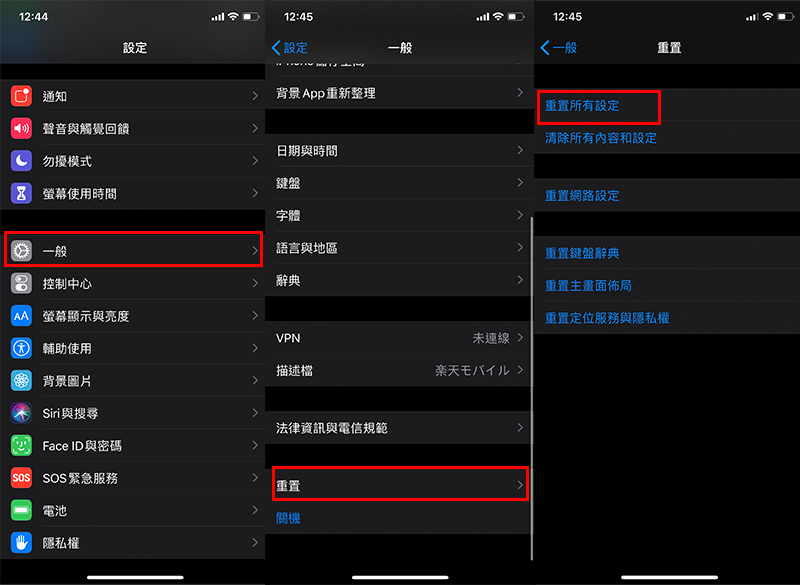
重置之后,所有设置都会恢复预设状态,如果你有一些需要自定义的设定,记得再次更改它。
另外,调整 iPhone 某些设置,如:降低屏幕亮度、禁用位置服务等等,也能有效帮助降低功耗,延长电池壽命。
第四种解决方案:清除 iPhone 11 所有内容,以及恢复出厂默认设置
这通常是重置解决方案中,最后一个选项,因为它会清除 iPhone 已储存所有内容,如:你的相片、已安装 Apps、文件等等。
所以在操作之前,记得先备份好所有资料,可透过 iTunes 或 iCloud。以下是清除与恢复出厂默认设置的操作步骤:
- 於主画面中点击设定。
- 选择一般。
- 向下滑动找到重置。
- 点击 清除所有内容和设定”。
- 如果需要输入密码,请输入。
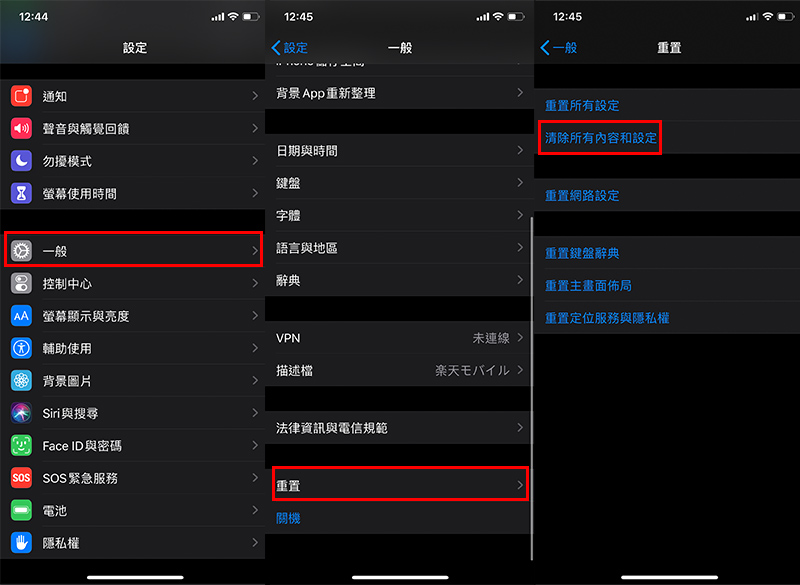
全部都完成后,你的 iPhone 将会变成全新状态,也就是你刚买来的模样,全部都需要重头设定。
第五种解决方案:从旧有 iOS 备份来还原 iPhone 11
如果连恢复原厂设置也无法解决,你还想再尝试的话,则可以尝试执行还原模式。
你电脑的 iTunes 必须确保为最新版本,然后请按照以下步骤将 iPhone 设定成恢复模式:
- 使用随盒附赠的原厂 USB 或 Lightning 传输线,将 iPhone 接上电脑。
- 於 Windows 或更早版本的 Mac,打开 iTunes,如果是 macOS Catalina 版本,请打开 Finder 应用。
- 连接设备后,快速按下并放开音量增的按键。
- 然后再快速按下并放开音量减的按键。
- 按住 “侧边” 按钮,直到画面出现连接到 iTunes 或恢复模式。(看到 Apple Logo 时,请不要松开,继续按著)
- 接下来,就等画面指示,如果出现更新或还原,请选择 “还原”。
- 这将会删除 iPhone 所有资料,并从电脑中挑选最新的 iOS 备份来还原。
记得,必须等到系统完全还原之后,才能把传输线拔掉。
如果 iPhone 11 电池仍然耗电太快,该怎么办?
上述几个方法如果还是无法解决电池耗电问题,通常就需要去门市寻求维修,有很高机率是硬体的问题,详细可以到 Apple 支持里面查询。